-
갤럭시 더 어둡게 기능 사용 설정 방법mobile&internet 2022. 3. 27. 07:22
갤럭시 핸드폰에서 이용할 수 있는 기능 중에 더 어둡게 기능이 있습니다. 이름 그대로 화면을 좀 더 어둡게 해주는 기능인데요. 해당 기능을 사용 설정하게 되면 기존 화면보다 편안하게 바라다볼 수 있다고 합니다. 그만큼 화면의 밝기를 설정한 값 보다 낮추어서 어둡게 보이게끔 해준다고 보시면 되겠습니다. 간편하게 화면 상단 빠른 실행에서 사용 설정을 해줄 수 있고 화면에서 바로 사용이 가능하도록 내비게이션 바나 다른 앱 위에 표시 방식으로 접근성 버튼을 표시해줄 수도 있습니다. 매번 화면 밝기를 조절하는 게 번거로울 때 기존 화면 밝기보다 낮추어줄 수 있는 기능이니 참고해보시길 바랍니다.
[[나의목차]]
갤럭시 더 어둡게 빠른 실행 아이콘 표시
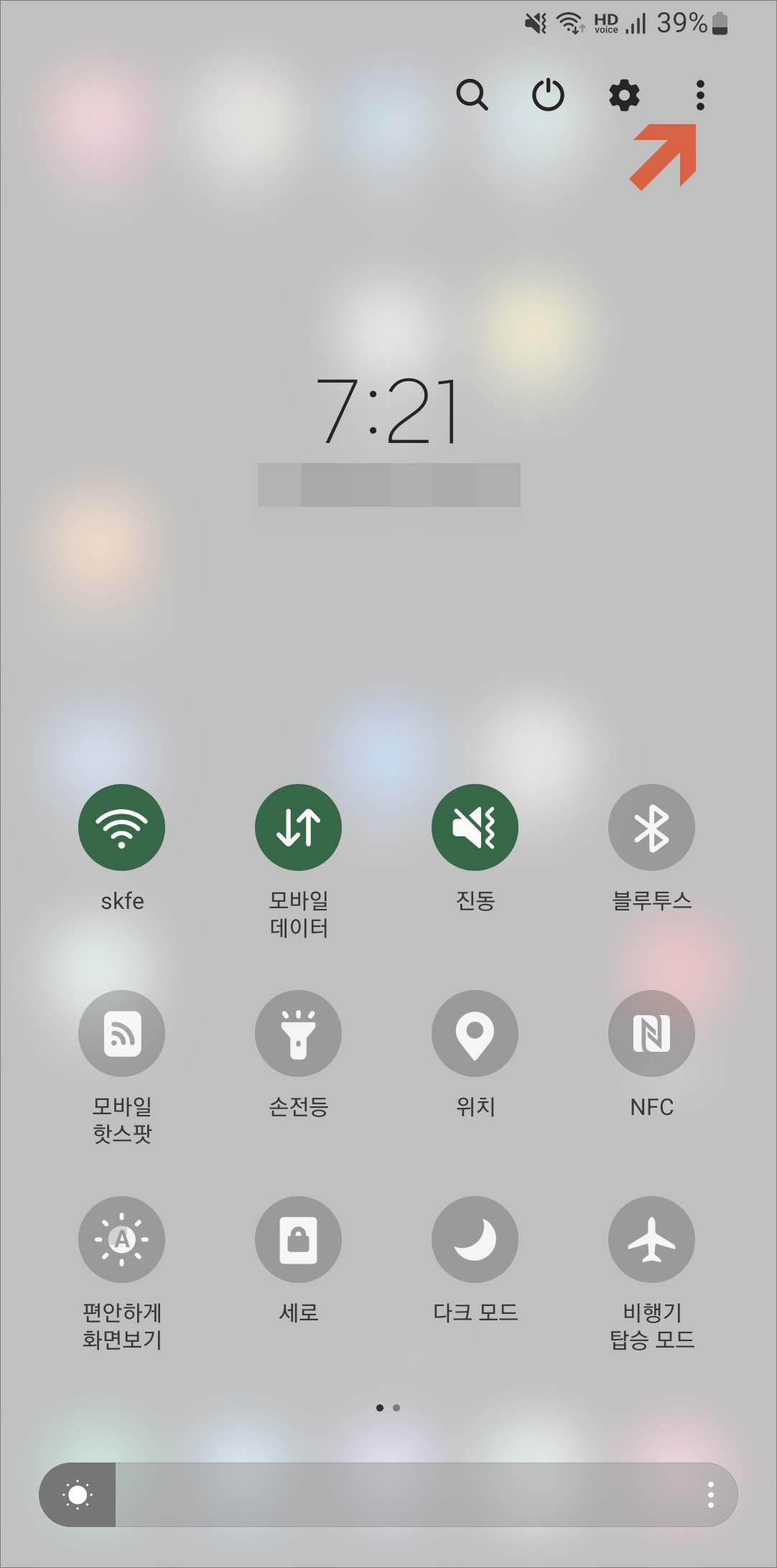
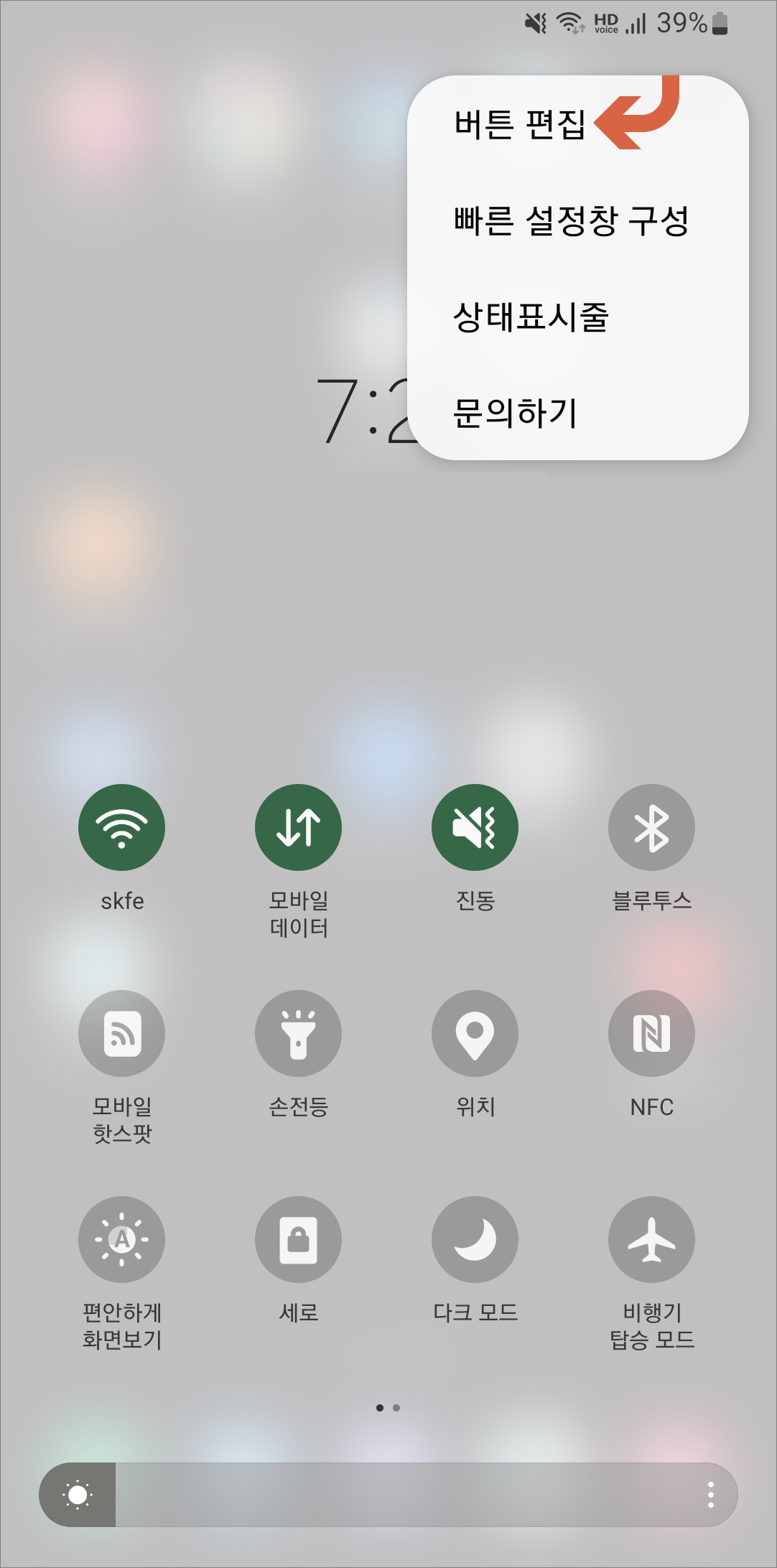
▲갤럭시 휴대폰 화면 상단을 내려서 빠른 실행 아이콘에 더 어둡게 아이콘이 안 보인다면 우측 상단에 점 3개 모양을 터치해줍니다. 메뉴가 표시되면 버튼 편집을 터치합니다.
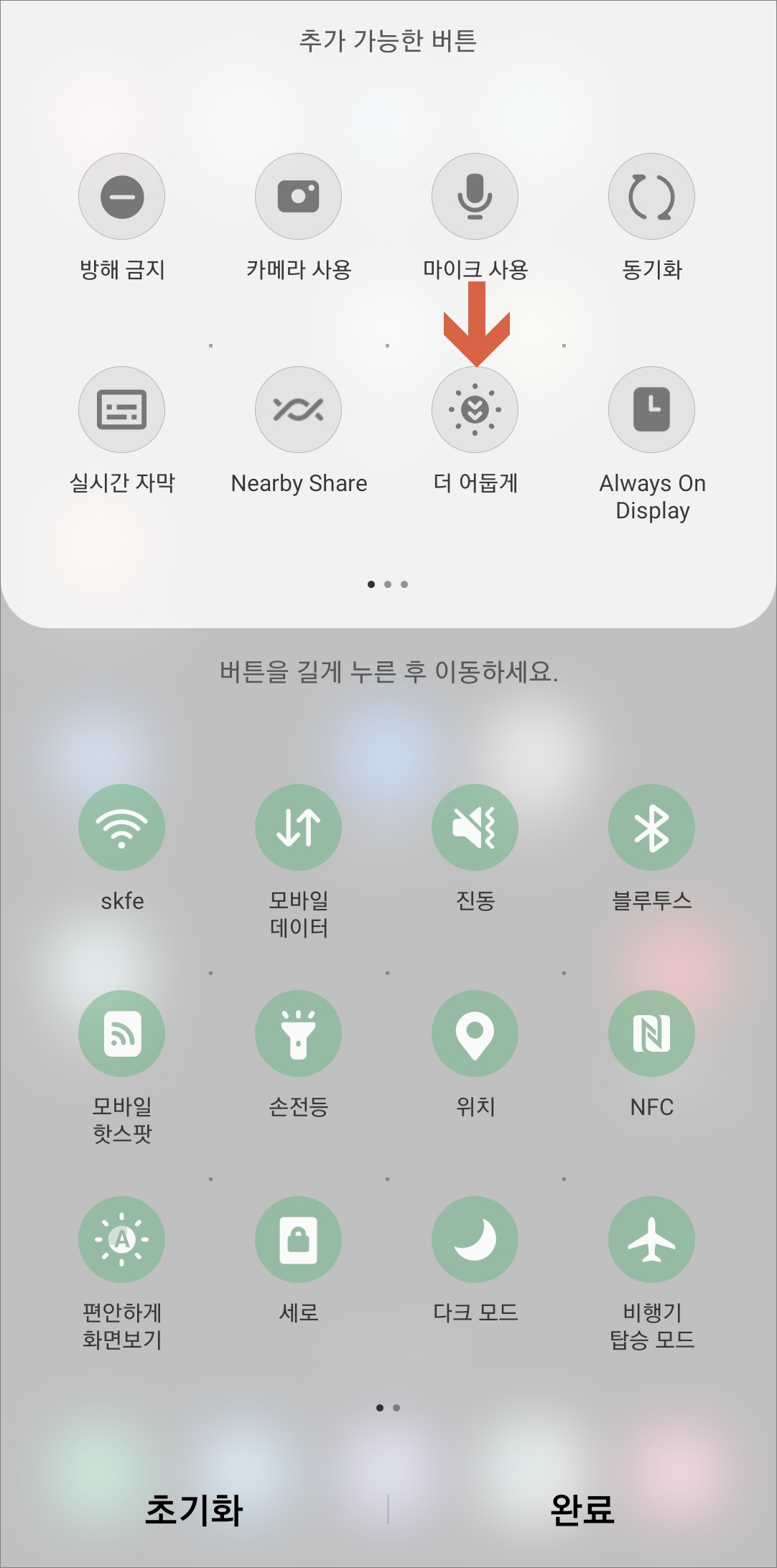
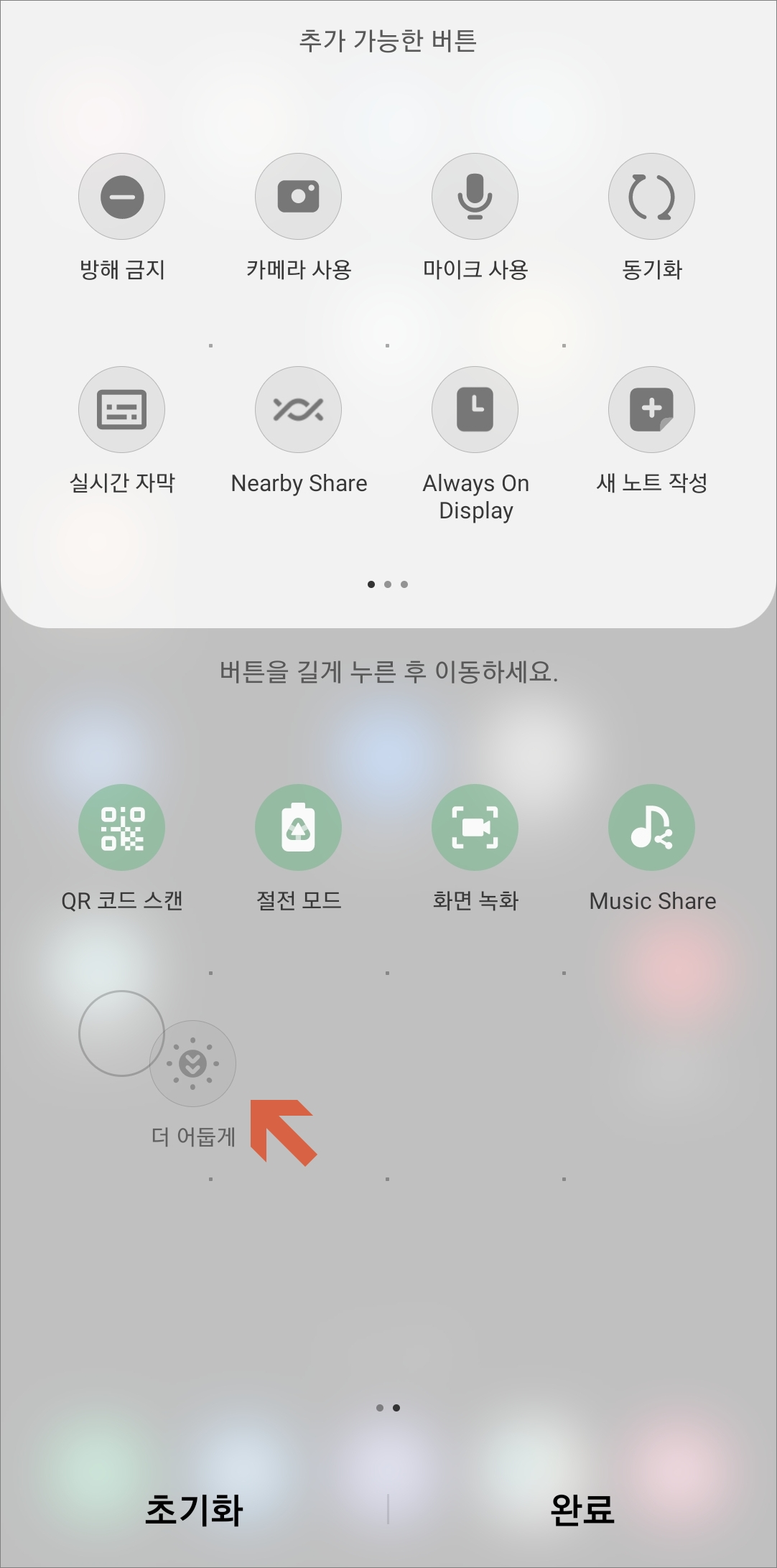
▲추가 가능한 버튼 화면을 좌우로 밀어서 더 어둡게 아이콘을 찾은 다음 해당 아이콘을 터치해서 누른 상태로 화면 아래로 끌고 와서 이동시켜줍니다.
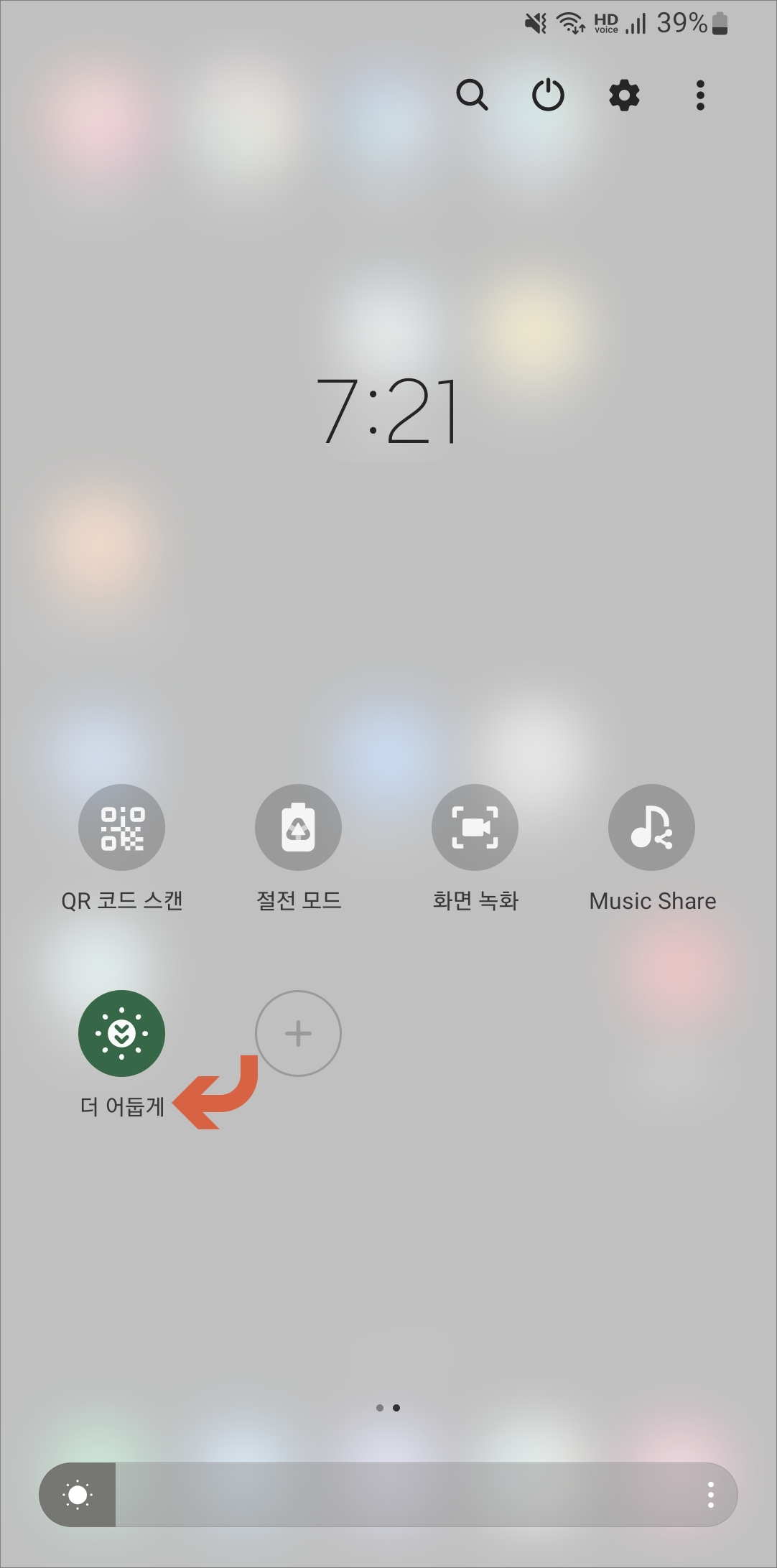
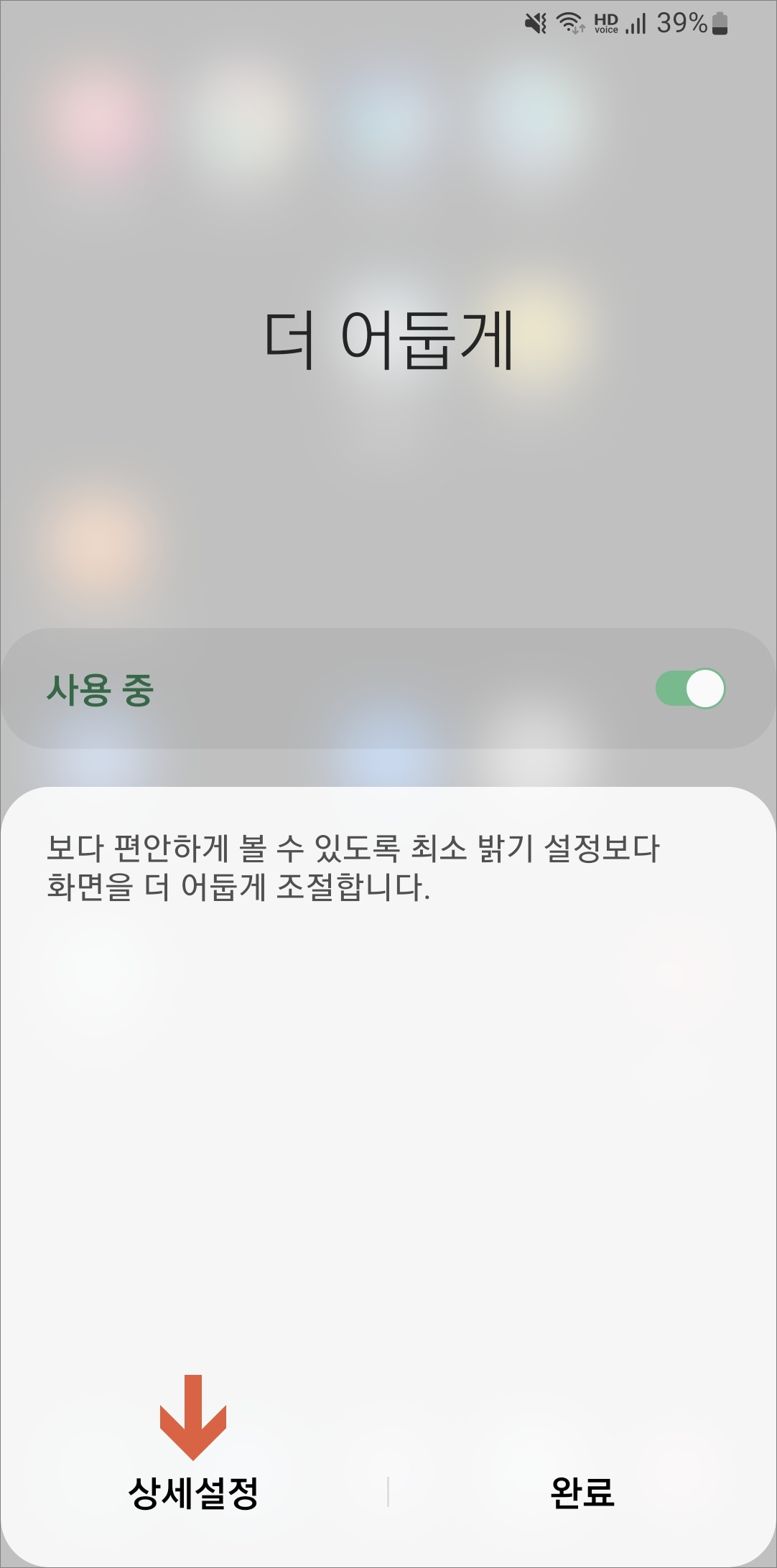
▲아이콘 모양을 터치해주면 더 어둡게 모드가 실행됩니다. 상세한 설정을 해주고 싶다면 아이콘 밑에 글자 부분을 터치해줍니다. 화면이 전환되면 아래쪽에 상세 설정을 터치합니다.
더 어둡게 바로가기 설정
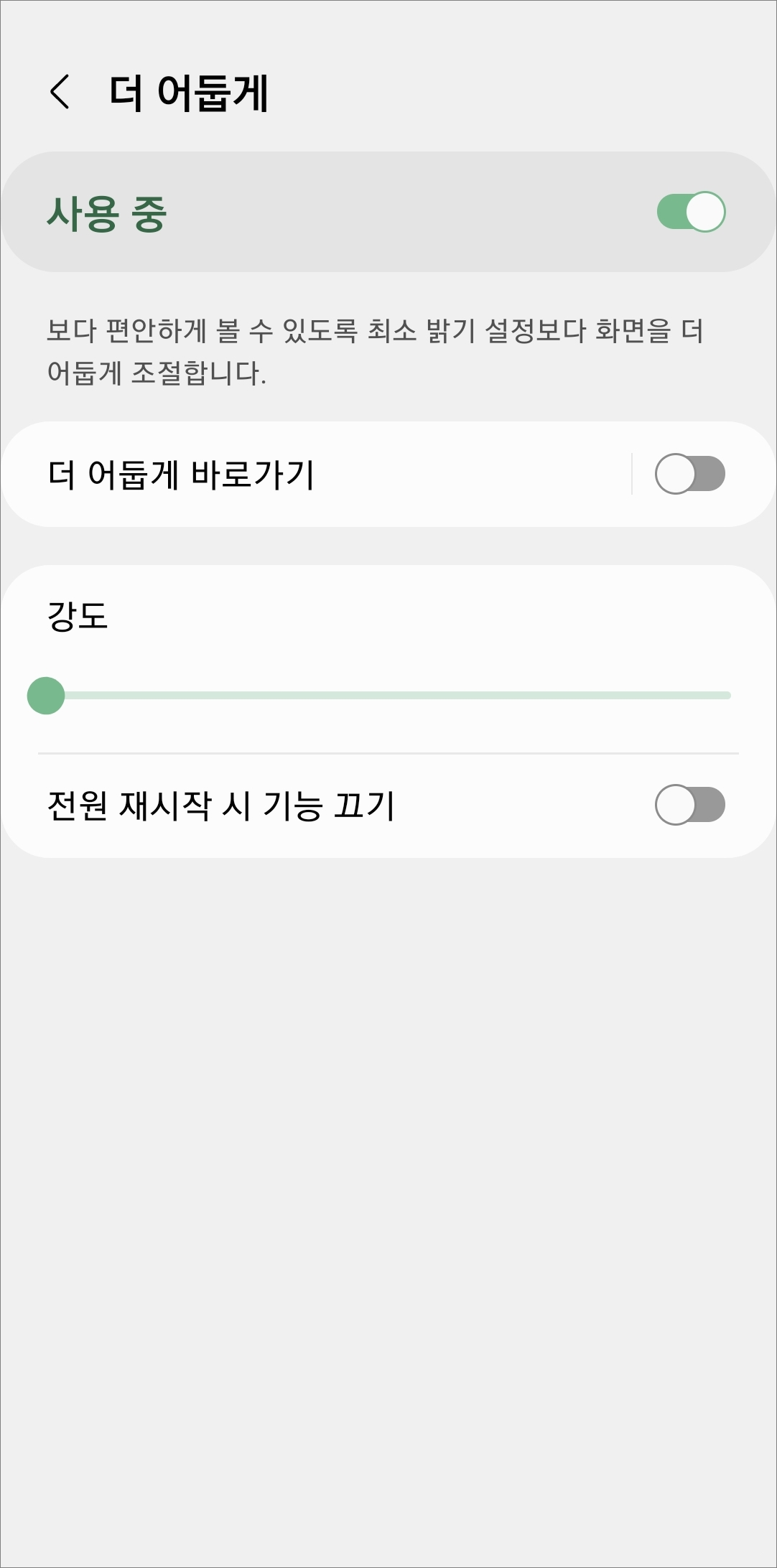
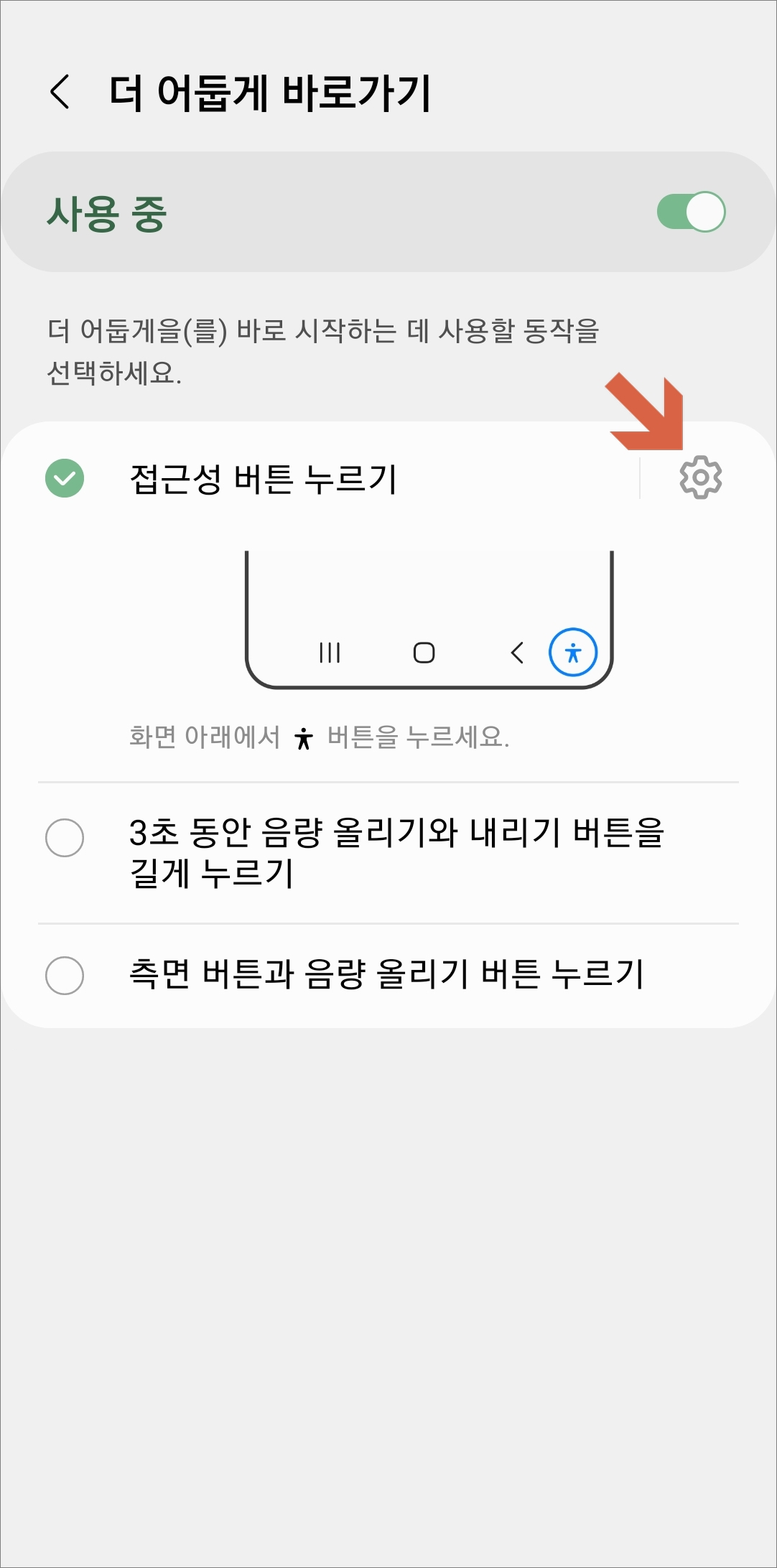
▲상세 설정에서는 더 어둡게 바로가기 설정이랑 강도, 전원 재시작 시 기능 끄기 여부를 설정해줄 수 있습니다. 강도 부분에서 동그란 모양이 오른쪽으로 갈수록 화면이 더 어두워지게 됩니다. 바로가기 오른쪽 버튼을 활성화해주고 글자 부분을 터치해줍니다. 접근성 버튼 누리기, 측면 버튼과 음량 올리기 버튼 누르기, 3초 동안 음량 올리기와 내리기 버튼을 길게 누르기 등을 선택해서 바로가기 설정을 해줄 수 있습니다. 접근성 버튼 누르기 오른편에 있는 톱니바퀴 모양을 터치해봅니다.
접근성 버튼 설정
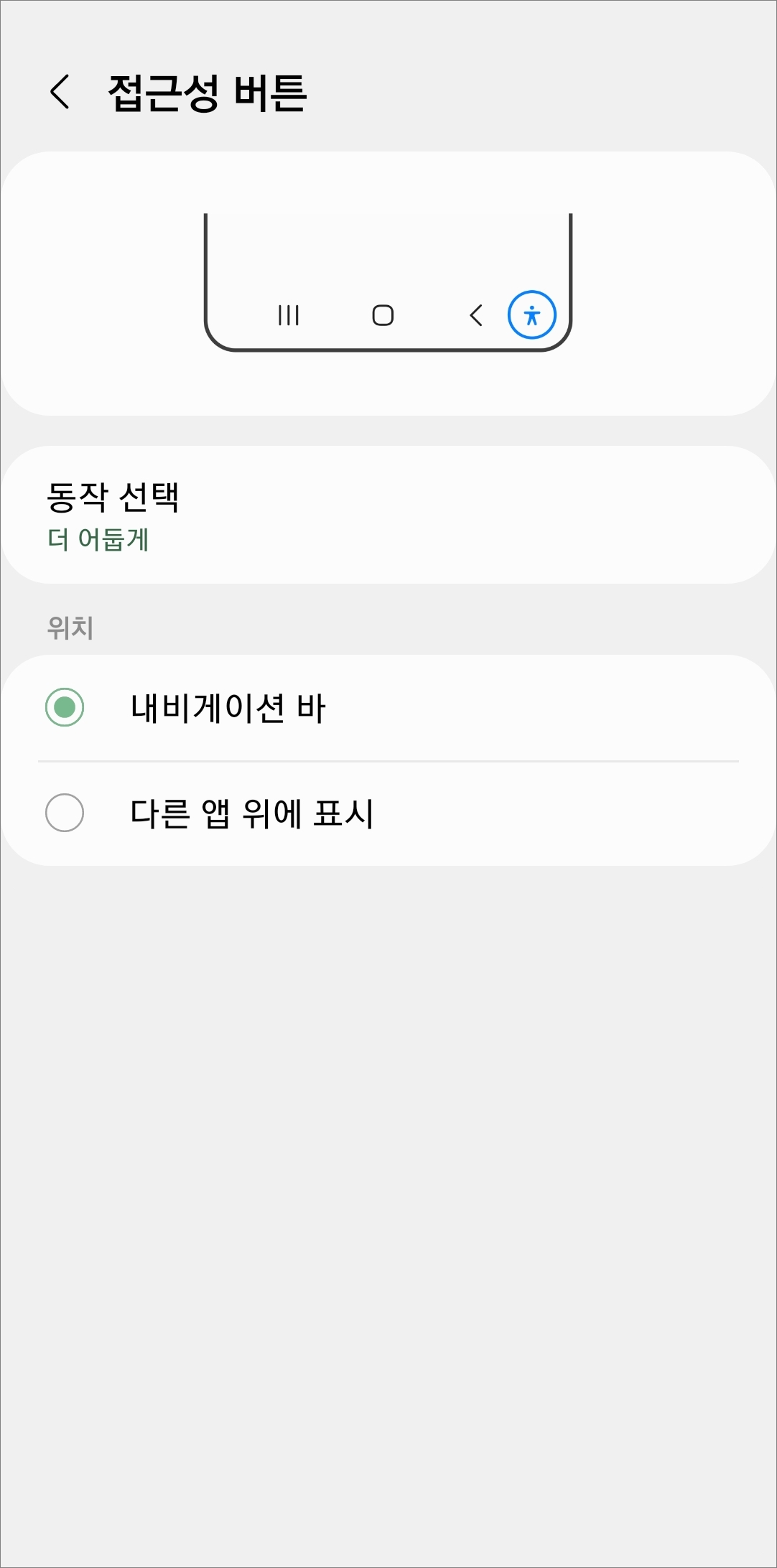
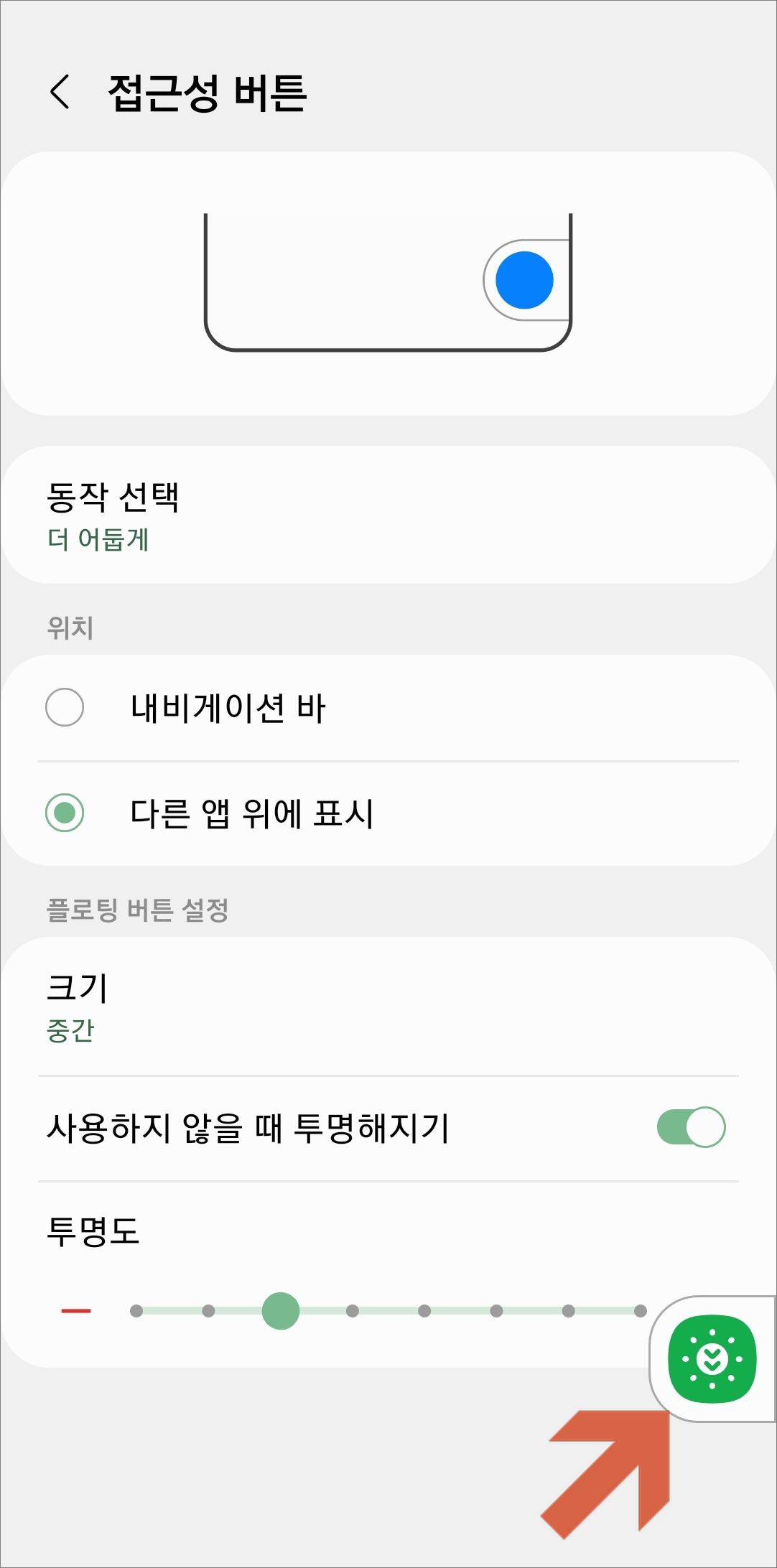
▲여기서는 동작 선택과 위치(내비게이션 바/다른 앱 위에 표시)를 설정해줄 수 있고 위치에서 다른 앱 위에 표시를 선택했을 때 플로팅 버튼 설정으로 크기(작게/중간/크게), 사용하지 않을 때 투명해지기, 투명도를 설정해줄 수 있겠습니다. 기존에 설정된 화면 밝기가 주변 환경에 따라 다르게 보이는 만큼 화면이 좀 밝게 느껴진다면 버튼 터치 한 번으로 어둡게 설정을 해줄 수 있으니 활용해보시길 바랍니다.
설정 앱에서 해당 메뉴를 찾아가려면 설정에서 접근성> 시인성 향상에서 색상과 선명도 항목 아래쪽에 보시면 더 어둡게 메뉴를 확인해볼 수 있습니다.
[관련 글]
반응형